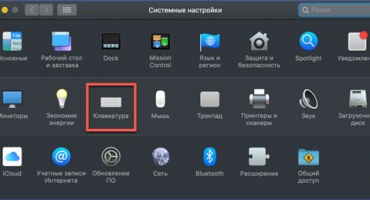Setelah beberapa tahun beroperasi peralatan, seseorang harus menghadapi pelbagai masalah. Sekiranya mereka tidak penting dan mereka boleh diperbetulkan secara bebas. Masalah bunyi adalah salah satu daripadanya.
Punca Suara Tenang di Komputer riba
Apa yang boleh menjadi sumber masalah? Suara yang tenang boleh dilakukan pada komputer riba kerana alasan berikut:
- Suis diturunkan secara tidak sengaja. Perlu diperhatikan bahawa anda dapat mengkonfigurasi nilai bukan hanya untuk pembesar suara, tetapi juga untuk aplikasi individu. Dan jika pengguna utama tidak melakukan apa-apa, lebih baik melihat semua tetapan - orang lain dapat membuat perubahan.
- Penyambung pembesar suara yang bersambung dengan buruk. Sekiranya komputer riba sudah lama dan digunakan secara aktif, slot untuk menyambungkan sistem main balik luaran mungkin telah rosak.
- Koyakan kawat. Secara luaran, semuanya mungkin kelihatan utuh, sementara di dalam teras tembaga di suatu tempat akan rosak.
- Hidupkan mod khas. Windows menetapkan bahawa jika perkhidmatan "Komunikasi" berjalan, sistem operasi akan mengurangkan jumlah fail yang dimainkan agar lebih selesa untuk bercakap.
- Pemacu bunyi. Selalunya terdapat masalah apabila versi perisian yang salah dipilih untuk sistem operasi.
Cara untuk meningkatkan tahap suara pada komputer riba dengan windows XP, 7, 8, dan 10
Sekiranya sesuatu tidak sesuai dengan anda, anda perlu mengambil tindakan untuk mengatasi masalah tersebut. Dalam kes Windows, untuk membetulkan keadaan dan komputer riba mula bermain dengan normal, tindakan yang diambil harus bergantung pada sistem operasi yang digunakan. Dan kemudian tetap berfungsi dengan kekerasan - sesuatu akan membantu.
Windows XP

Sokongan untuk Windows XP telah lama dihentikan, tetapi sistem operasi ini masih digunakan oleh berjuta-juta orang
Walaupun sistem operasi ini dianggap sudah ketinggalan zaman, ia masih digunakan oleh sebilangan besar orang. Penyelesaian yang ada:
- Pergi ke pengadun suara dan naikkan gelangsar ke nilai maksimum.
- Klik dua kali pada kenop. Tetingkap pengurusan saluran yang diperluaskan akan muncul. Anda perlu mencari nilai maksimum di mana sahaja. Contohnya, jika suara dimainkan secara senyap di penyemak imbas, tetapi dalam program lain adalah perkara biasa - alasannya sangat mungkin di sini.
- Cari pemacu yang lebih baru, jika dikesan, kemas kini sistem operasi.
- Sekiranya komputer riba dibuat dengan panel sentuh, di mana terdapat kawalan kelantangan, anda harus mengaktifkannya dan melihat apakah nilai maksimum ditetapkan.
Windows 7

Windows 7 tergolong dalam tajuk sistem operasi yang paling popular - anda tidak boleh melakukannya tanpanya
Di sini anda boleh pergi dengan cara berikut:
- Pergi ke Panel Kawalan. Pergi ke "Peralatan dan Suara" pilih "Volume Control", yang terletak di kumpulan "Bunyi". Di tetingkap yang muncul, anda perlu menaikkan semua gelangsar.
- Pada panel kawalan, pilih "Urus peranti bunyi." Di sini anda mesti memilih peranti yang mana pemutaran dilakukan. Faedah disediakan oleh hartanahnya. Apabila diklik, tetingkap akan terbuka. Anda perlu mencari item "Output terhad" di dalamnya atau dalam terjemahan sesuatu yang serupa dengan makna "Mengehadkan output [tahap kelantangan]". Sekiranya ada dan tanda semak ditetapkan di sebelahnya, tanda tersebut akan segera dikeluarkan. Tetap pergi ke tab "Penambahbaikan" untuk meletakkan tanda semak di hadapan "Loudness". Tetapan diterima, tetingkap ditutup. Masih ada untuk memeriksa sama ada terdapat perubahan.
- Sekiranya pada mulanya terdapat trek suara rendah dalam fail, hanya program khas yang akan membantu memperbaiki keadaan.
- Penyediaan program main balik yang tidak betul - dalam kes ini, anda harus mempelajarinya dengan baik dan memastikan bahawa parameter ditetapkan maksimum.
- Bekerja dengan codec. Tetapan lalai tidak membenarkan anda menyesuaikan nilai suara. Oleh itu, untuk menyelesaikan masalah ini, perisian pihak ketiga digunakan, misalnya, K-Lite Mega Codec Pack.
Windows 8
Mungkin tindakan berikut dapat membantu:
- Ulangi langkah 2 untuk Windows 7 sehingga tetingkap terbuka. Kemudian pergi ke tab "Penambahbaikan" dan bereksperimen dengan menetapkan kotak pilihan untuk "Enable Sound Equalizer" dan "Enable Room Correction".
- Sekiranya anda menggunakan Media Player Classic, penyebab masalahnya mungkin ada dalam tetapannya. Untuk mempertimbangkan pilihan ini, perlu dalam program mengikuti jalan berikut: "Mainkan" - dari menu lungsur "Penapis" - pilihan "Pengekodan Audio ffdshow". Hasil manipulasi, tetingkap sifat terbuka. Di sebelah kiri bertentangan "Volume" dan "Mixer" dicentang. Juga di tetingkap utama berhampiran tanda "Volume" adalah perlu. Untuk menyesuaikan kelantangan, gunakan gelangsar di bawah "Volume volume".
Windows 10
Untuk menjadikan pembesar suara tenang yang bermain lebih kuat, kaedah berikut digunakan:
- pelarasan slaid;
- bekerja dengan peranti main balik;
- menetapkan melalui pemandu;
- Menggunakan penyelesaian pembiakan suara pihak ketiga
- program yang meningkatkan suara.
Program terbaik untuk meningkatkan suara
Perlu diperhatikan bahawa beberapa kaedah menyelesaikan masalah mungkin relevan untuk sistem operasi lain. Ini lebih tepat untuk Windows 7, 8, dan 10, dan secara praktikal bertepatan dengan dua yang terakhir. Oleh itu, jika kaedah keutamaan tidak membantu, masuk akal untuk mencuba nasib dengan ciri lain.
Sekiranya anda tidak dapat mengetahui mengapa suaranya menjadi lebih senyap, anda boleh menggunakan perisian pihak ketiga yang mempengaruhi kelantangan. Beberapa penyelesaian terbaik termasuk:
- SOUND BOOSTER: perisian mudah tetapi berfungsi. Sokongan untuk bahasa Rusia diberikan. Ia dibayar.
- DENGAR: Program ini digunakan untuk penalaan suara serba boleh. Ini membolehkan anda meningkatkan kelantangan, frekuensi rendah dan membuat kesan kelantangan. Fungsi mempunyai kemampuan untuk meningkatkan kualiti suara. Berbayar tetapi tempoh percubaan tersedia.
- AUDIO AMPLIFIER: Program sederhana yang minimalis. Hanya antara muka bahasa Inggeris yang tersedia, tetapi percuma.
- VOLUME2: program sederhana, digunakan sebagai pengganti yang layak untuk alat standard untuk kawalan kelantangan. Diterjemahkan ke dalam bahasa Rusia dan diedarkan secara percuma.
Apabila memilih, masuk akal untuk mencuba tempoh percubaan program berbayar - mungkin dapat menyelesaikan masalah sekali untuk mencapai jumlah yang diperlukan. Walaupun tidak ada yang menghalang berhenti pada penyelesaian percuma.


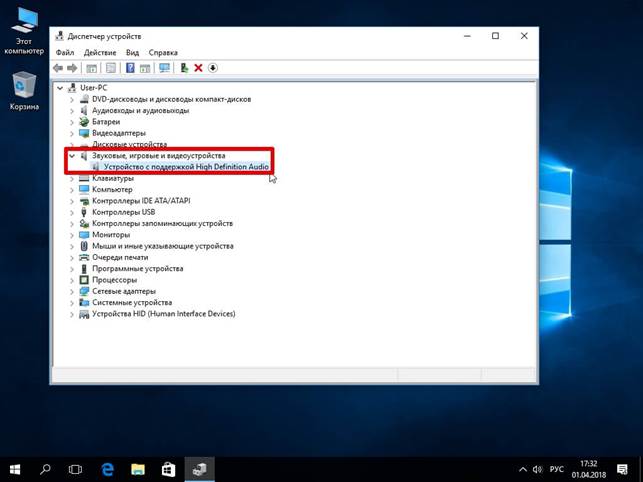

 Apa yang perlu dilakukan sekiranya papan kekunci tidak berfungsi pada komputer riba
Apa yang perlu dilakukan sekiranya papan kekunci tidak berfungsi pada komputer riba  Mengapa penunjuk bateri pada komputer riba berkelip
Mengapa penunjuk bateri pada komputer riba berkelip  Kunci dan buka kunci papan kekunci pada komputer riba pelbagai jenama
Kunci dan buka kunci papan kekunci pada komputer riba pelbagai jenama  Cara memeriksa dan menguji kad video pada komputer riba
Cara memeriksa dan menguji kad video pada komputer riba  Mengapa komputer riba tidak menyambung ke Wi-Fi
Mengapa komputer riba tidak menyambung ke Wi-Fi